- Тип техники
- Бренд
Просмотр инструкции МФУ (многофункционального устройства) HP DeskJet F2180, страница 41

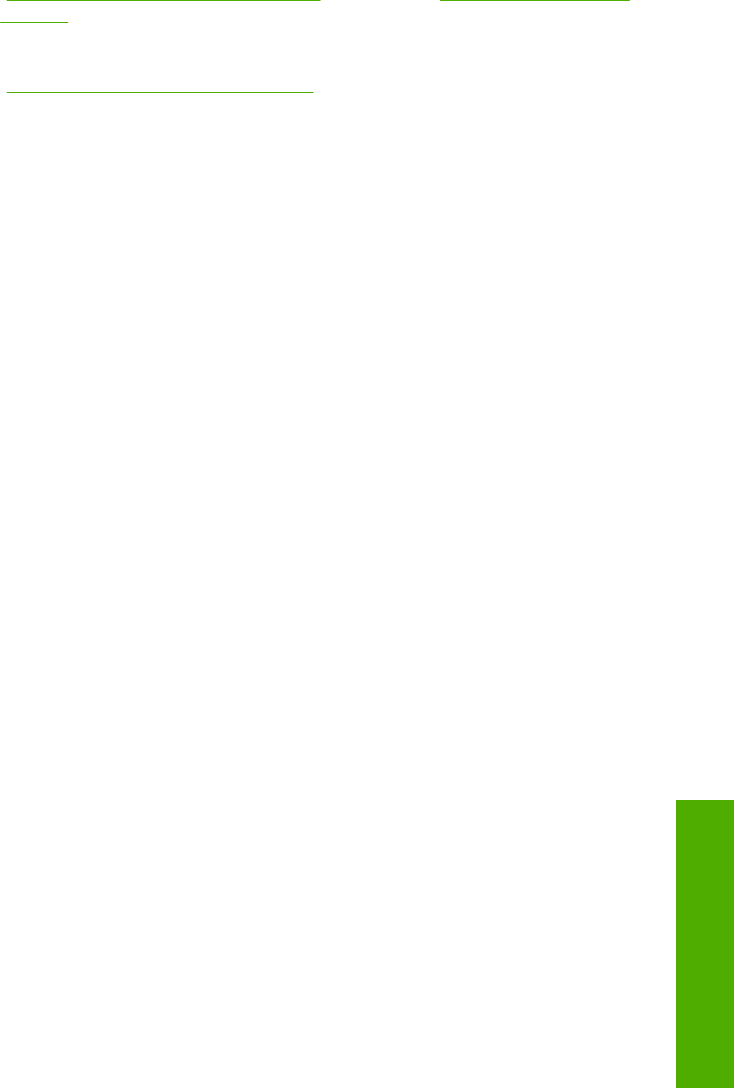
• Печать презентаций. Печать документов высокого качества, в том числе писем
и прозрачных материалов. Дополнительную информацию см. в разделе
"
Печать из программного приложения" на стр. 31 и "Печать на прозрачных
пленках" на стр. 48.
• Двусторонняя (дуплексная) печать. Печать двухсторонних страниц с
помощью HP All-in-One вручную. Дополнительную информацию см. в разделе
"
Печать на обеих сторонах страницы" на стр. 43.
Создание профилей печати
Кроме профилей печати, доступных в списке "Профили печати", предусмотрено
создание пользовательских профилей печати.
Например, при частом выполнении печати на прозрачной пленке, можно создать
профиль печати, выбрав профиль "Печать презентаций" и изменив тип бумаги на
"Прозрачная пленка HP повышенного качества для струйной печати", затем
сохранив измененный профиль с новым названием – например, "Презентации на
прозрачной пленке
". Создав профиль печати, при печати на прозрачной пленке
достаточно выбрать профиль, а не изменять параметры при каждой печати.
Создание профиля печати
1. В меню Файл используемого приложения выберите Печать.
2. Убедитесь, что в качестве принтера выбран аппарат HP All-in-One.
3. Нажмите кнопку, с помощью которой открывается диалоговое окно Свойства.
В зависимости от используемого программного приложения
эта кнопка может
называться Свойства, Параметры, Настройка принтера, Принтер или
Предпочтения.
4. Выберите вкладку Профили печати.
5. В списке Профили печати выберите профиль печати.
Отображаются параметры печати для выбранного профиля печати.
6. Внесите требуемые изменения в параметры печати, чтобы создать новый
профиль печати.
7. Введите название нового профиля печати в поле Укажите здесь новое
имя
профиля и нажмите кнопку Сохранить.
Профиль печати добавляется в список.
Удаление профиля печати
1. В меню Файл используемого приложения выберите Печать.
2. Убедитесь, что в качестве принтера выбран аппарат HP All-in-One.
3. Нажмите кнопку, с помощью которой открывается диалоговое окно Свойства.
В зависимости от используемого программного приложения эта кнопка может
называться Свойства, Параметры, Настройка
принтера, Принтер или
Предпочтения.
4. Выберите вкладку Профили печати.
5. В списке Профили печати выберите профиль печати, который требуется
удалить.
6. Нажмите Удалить.
Профиль печати удален из списка.
Профили печати 39
Печать
Ваш отзыв будет первым



